Исправление Frosty Mod Manager, не запускающего игру в Windows 10

Если вы геймер, то вам не понравится предстоящая проблема, заключающаяся в сбое менеджера модов Frosty. Однако, если по какой-то причине ваша любимая утилита не отвечает или менеджер модов Frosty не открывается, не бойтесь! В этой статье вы найдете способы решения проблемы с менеджером модов Frosty, не запускающей игру. Обязательно прочитайте все методы, описанные в этой статье, для лучшего понимания.
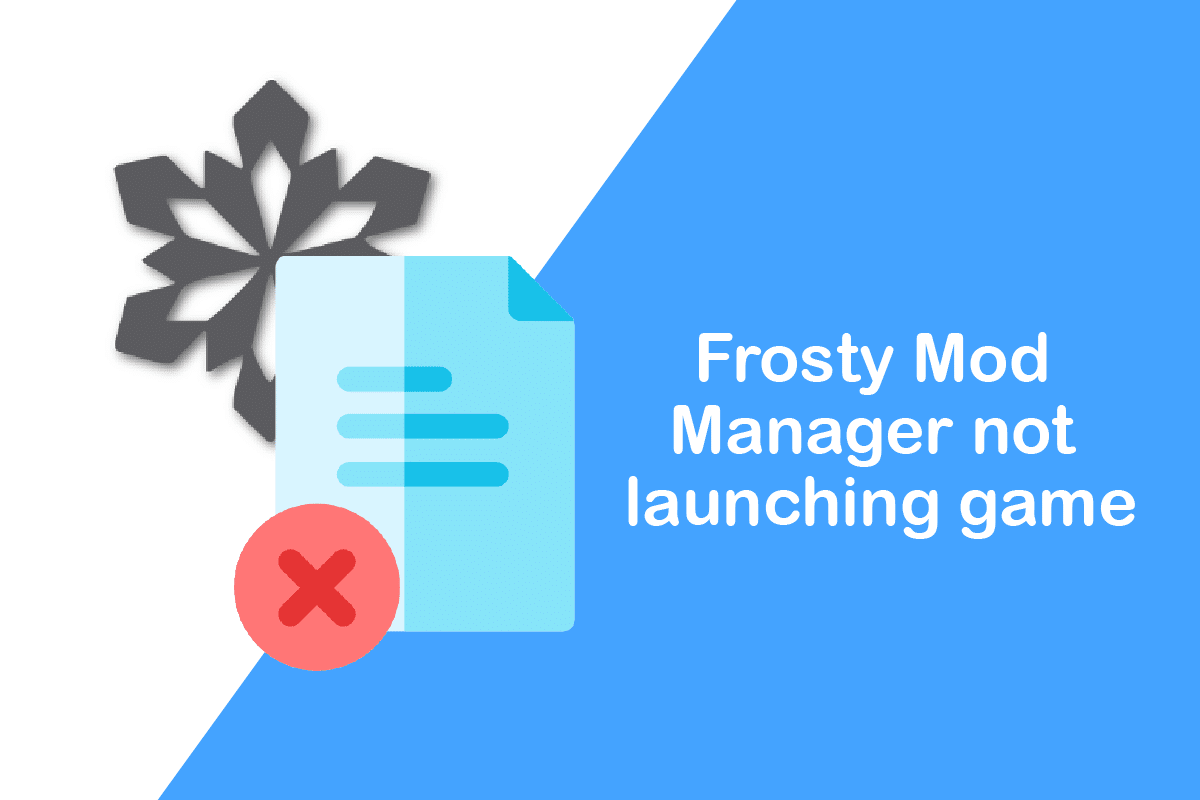
Как исправить Frosty Mod Manager, не запускающую игру в Windows 10
Frosty Mod Manager — это служебная платформа для видеоигр, которая позволяет вам играть в ваши любимые игры. Как следует из названия, это утилита для управления модами, которые представляют собой изменения, внесенные пользователями в оригинальную видеоигру. Эта утилита поможет вам упорядочить моды, которые вы создали в видеоигре. Использование утилиты, внесение изменений по вашему желанию и применение их к вашей игре совершенно легально. В дополнение к менеджеру у вас есть редактор модов, который вы можете использовать для изменения скина, персонажа и т. д. в вашей любимой видеоигре.
В чем причина того, что Frosty Mod Manager не открывается?
Ниже перечислены причины неправильной работы Frosty Mod Manager.
- Вмешательство с помощью функций безопасности:Функции безопасности, такие как брандмауэр Windows или антивирус, могут мешать Frosty Mod Manager и мешать его правильной работе.
- Отсутствие административных функций:Возможно, вы пытаетесь получить доступ к Frosty Mod Manager, используя стандартную учетную запись пользователя, а не администратора, что могло помешать приложению запускать игры.
- Поврежденные игровые файлы:Файлы игры, установленные на вашем ПК для Frosty Mod Manager, могут быть повреждены и могут быть неисполняемыми.
- Отказано в доступе к игровым файлам:Файлы игры, которые вы установили на свой ПК для Frosty Mod Manager, могут быть недоступны для чтения и запрещены для модификаций.
- Файлы игры в неподдерживаемом формате:Игры должны быть извлечены в формате .zip или .rar, чтобы их можно было запустить с помощью Frosty Mod Manager. Если они в любом другом формате, утилита может не распознать файлы игры.
- Frosty Mod Manager установлен в другом месте:Если Frosty Mod Manager установлен не на локальном диске (C:), а в другом месте, это может затруднить правильное функционирование утилиты.
Основные методы устранения неполадок
Прежде чем вы попробуете методы, которые имеют несколько утомительных шагов, рекомендуется сначала попробовать основные методы устранения неполадок. Если есть мелкие сбои, возможно, это откатится в самой базе, и вы сможете пользоваться утилитой.
1. Отключите антивирусное программное обеспечение (если применимо).
Иногда антивирус на вашем ПК может остановить работу программного обеспечения. Вам необходимо отключить антивирусное программное обеспечение на вашем ПК, чтобы использовать Frosty Mod Manager. Прочтите наше руководство о том, как временно отключить антивирус в Windows 10.
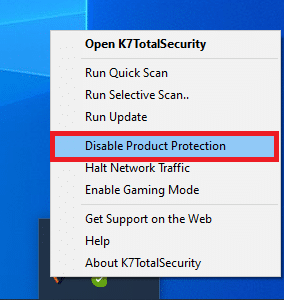
2. Отключить брандмауэр Windows (не рекомендуется)
Брандмауэр Windows на вашем ПК может помешать вам с легкостью использовать Frosty Mod Manager, отключение брандмауэра Windows может решить эту проблему. Прочтите наше руководство о том, как отключить брандмауэр Windows 10.
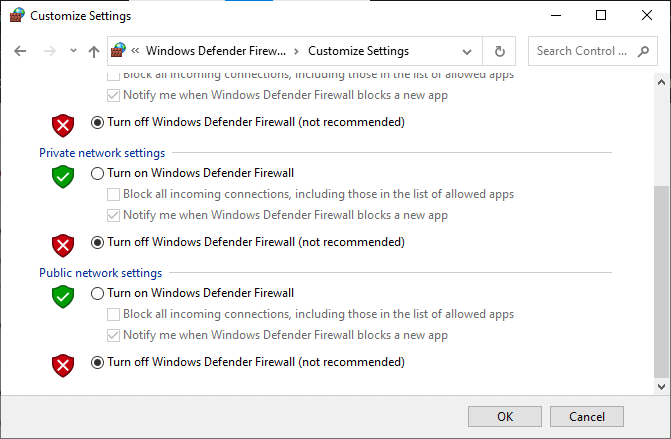
Также прочитайте:Исправить Nexus Mod Manager, который не открывается в Windows 10
3. Обновите версию C++
Если вы используете устаревшую версию C++, она может не поддерживать использование передовых технологий, таких как Frosty или Nexus Mod Manager, поэтому вам придется обновить версию C++ на вашем ПК. Загрузите файл в соответствии с вашей архитектурой Windows и запустите загруженный исполняемый файл, чтобыобновить версию С++на вашем ПК.
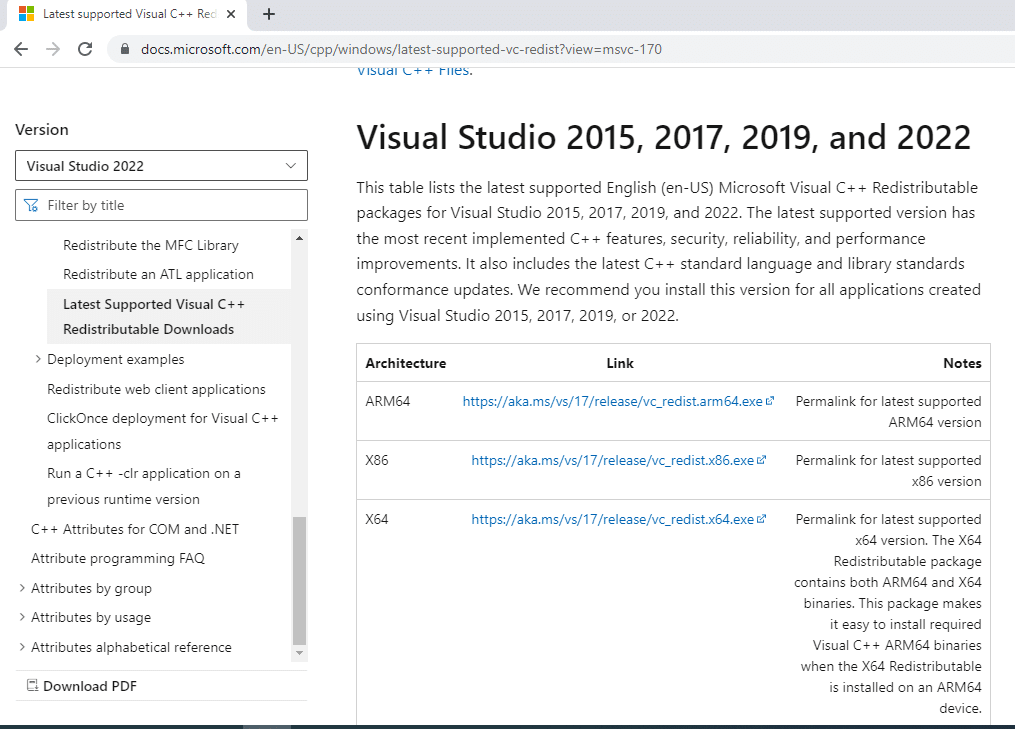
4. Обновите платформу .NET.
Платформа .NET должна быть в обновленной версии на вашем ПК, чтобы вы могли легко использовать менеджер Frosty или Nexus Mod. Download theпоследняя версия .NET frameworkи запустите загруженный исполняемый файл, чтобы обновить его на своем ПК.
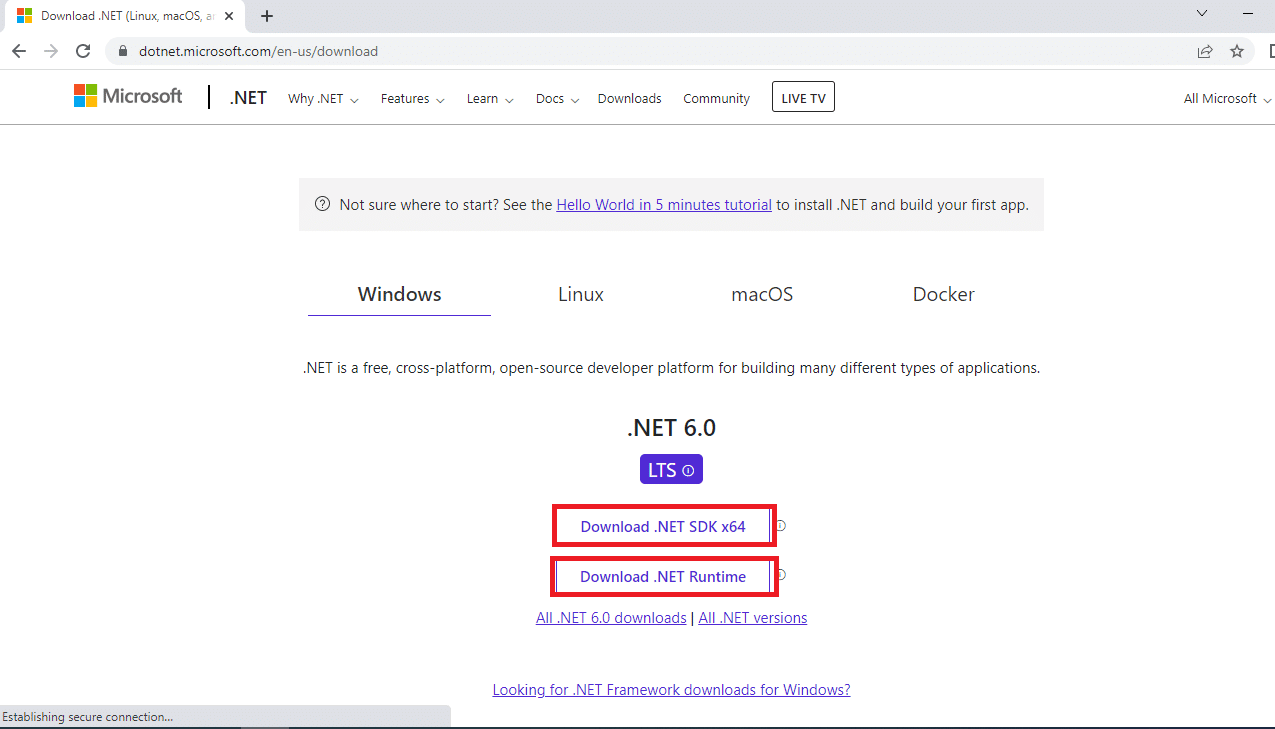
5. Удалите поврежденные файлы игры.
Иногда проблема может быть не в Frosty Mod Manager, а в загруженных вами игровых файлах. Если это так, вам нужно удалить поврежденные файлы видеоигр на вашем ПК и попробовать использовать Frosty Mod Manager на вашем ПК. Удалить файлыbcrypt.dllи папкаModDataв каталоге с игрой и перезагрузите компьютер.
6. Используйте программное обеспечение для сжатия модов
Если вы не используете файлы игры в формате .zip или .rar, вам может быть сложно использовать Frosty Mod Manager. Следовательно, вы можете попробовать использовать программное обеспечение для сжатия модов, такое как7 молнийдля извлечения файлов. Вы можете добавить исполняемые файлы в Frosty Mod Manager, а затем получить доступ к играм.
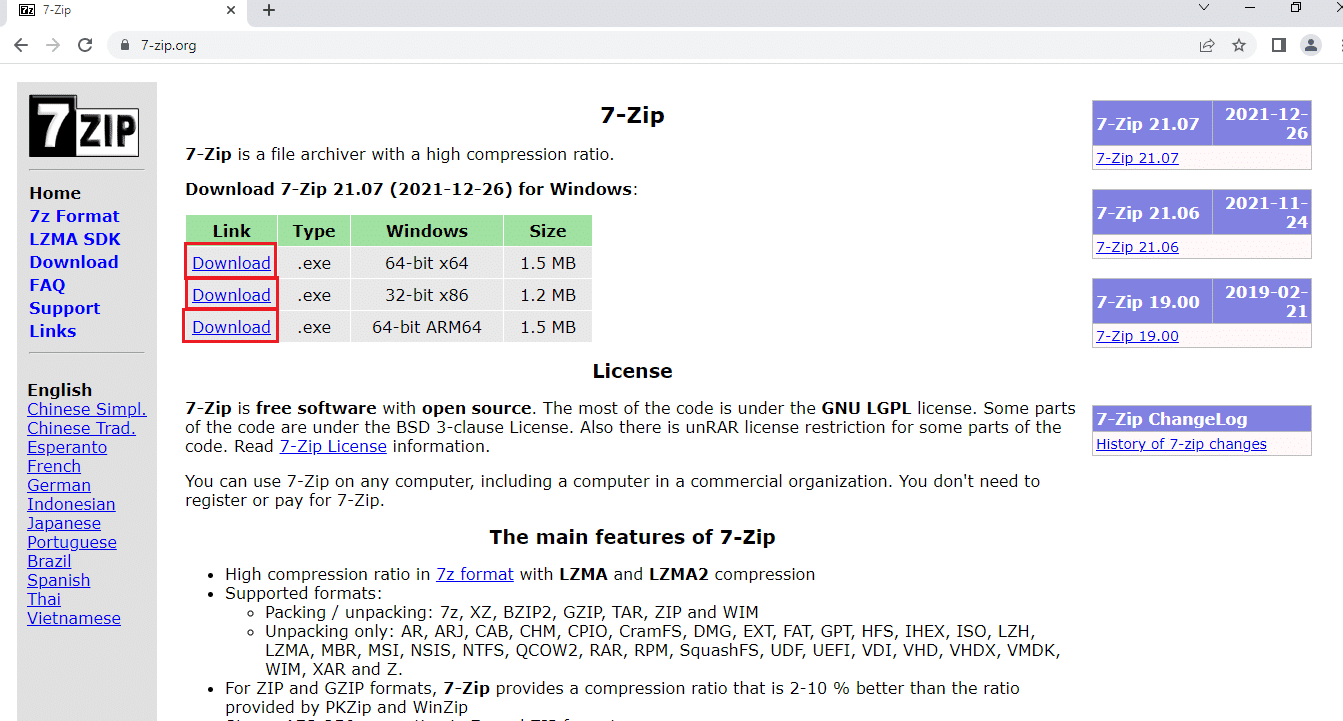
Также прочитайте:Как открыть игры Steam в оконном режиме
Способ 1: Запустите Frosty Mod Manager от имени администратора
Чтобы исправить проблему с запуском игры менеджером модов Frosty, вам нужно запустить приложение от имени администратора, а не под стандартной учетной записью пользователя. Следуйте инструкциям, чтобы запустить Frosty Mod Manager от имени администратора.
1. Найдите исполняемый файл Frosty Mod Manager и перейдите в соответствующее расположение файла.
2. Щелкните правой кнопкой мыши файл .exe и щелкните значокСвойствапункт в отображаемом меню.
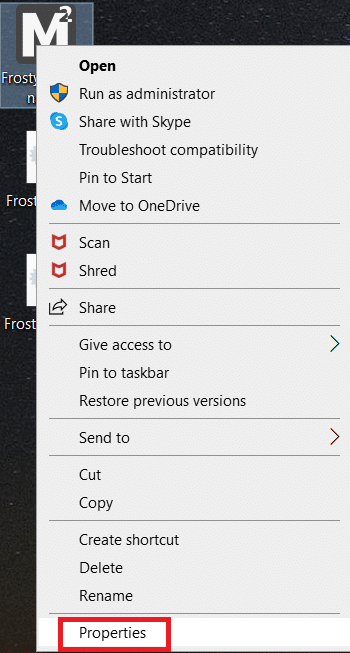
3. Перейдите кСовместимостьвкладку и выберите вариантЗапустите эту программу от имени администраторавариант подНастройки раздел.
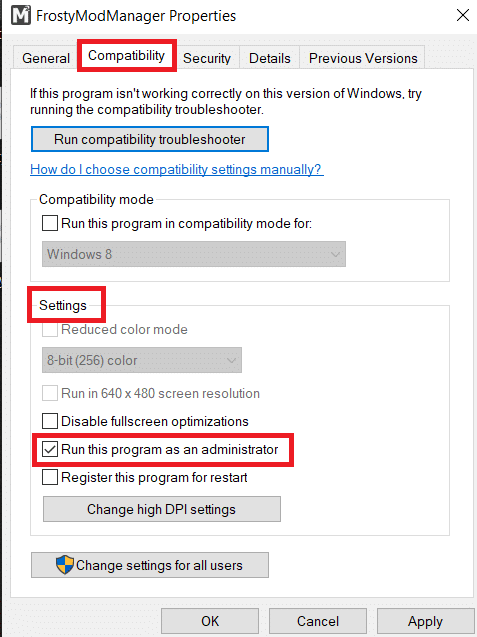
4. Нажмите наПрименять и Хорошокнопки, чтобы открыть Frosty Mod Manager от имени администратора.
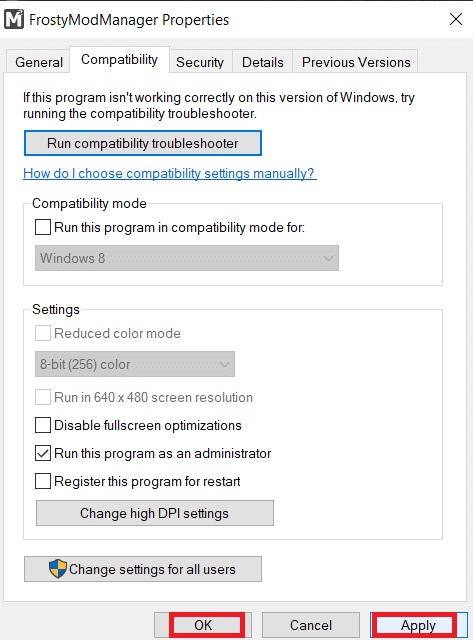
Примечание:Если вы не можете открыть приложение от имени администратора, загрузите компьютер в безопасном режиме, а затем попробуйте выполнить шаги, указанные выше в этом разделе. Прочтите наше руководство о том, как загрузиться в безопасном режиме в Windows 10.
Способ 2: удалить функцию только для чтения
Если проблема связана с файлами игры, вам может потребоваться изменить их базовые настройки, чтобы использовать их в Frosty Mod Manager.
1. Найдите файлы игры по отдельности и перейдите в папку с исполняемыми файлами.
2. Щелкните правой кнопкой мыши.exe файли выберите вариантСвойствав отображаемом меню.
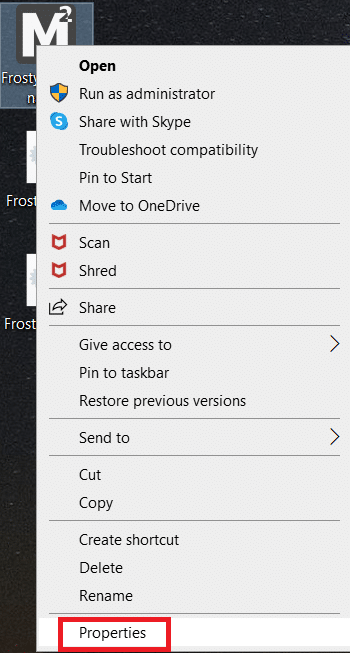
3. Перейдите кОбщийвкладку в окне свойств и снимите флажокТолько для чтенияопция в окне.
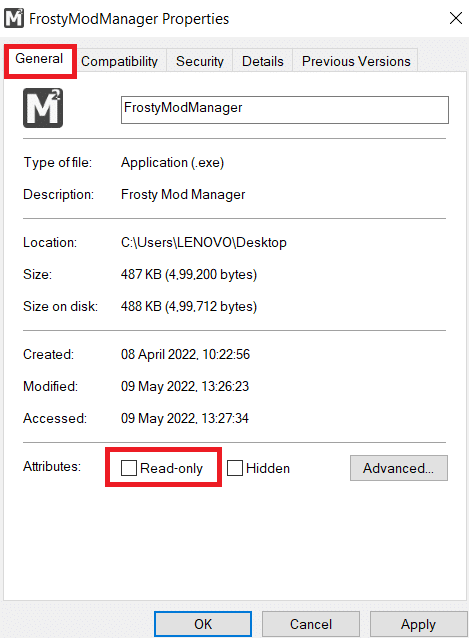
4. Чтобы сделать файлы читаемыми, нажмите на кнопкиПрименятьа потом дальшеХорошочтобы сохранить изменения.
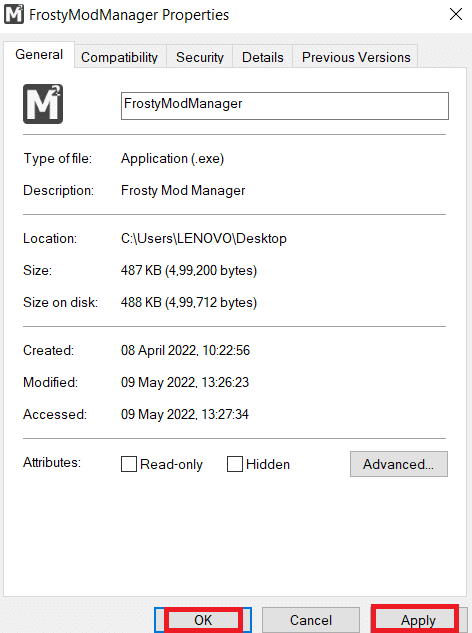
Также прочитайте:5 способов исправить ошибку памяти игры GTA 5
Способ 3: переустановите инструмент Frosty Suite
Если ни один из методов не помогает вам исправить проблему с открытием менеджера модов Frosty, вы можете попробовать переустановить весь набор инструментов Frosty, благодаря чему у вас будут неповрежденные менеджер и редактор.
1. НайдитеПанель управленияв строке поиска и нажмитеОткрыто.
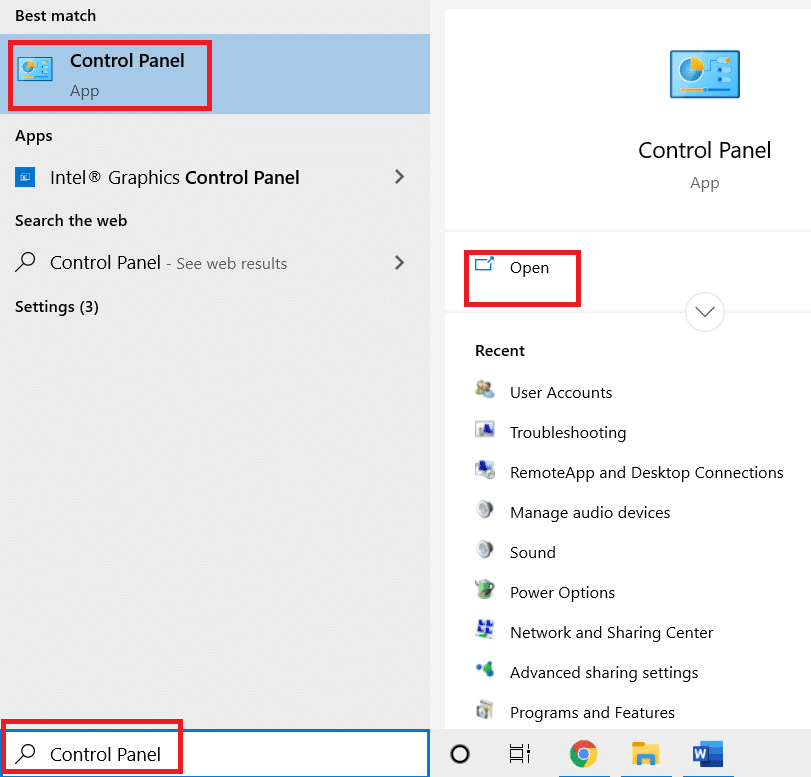
2. УстановитьПросмотр по к Категория, затем нажмите наУдалить программу вариант.
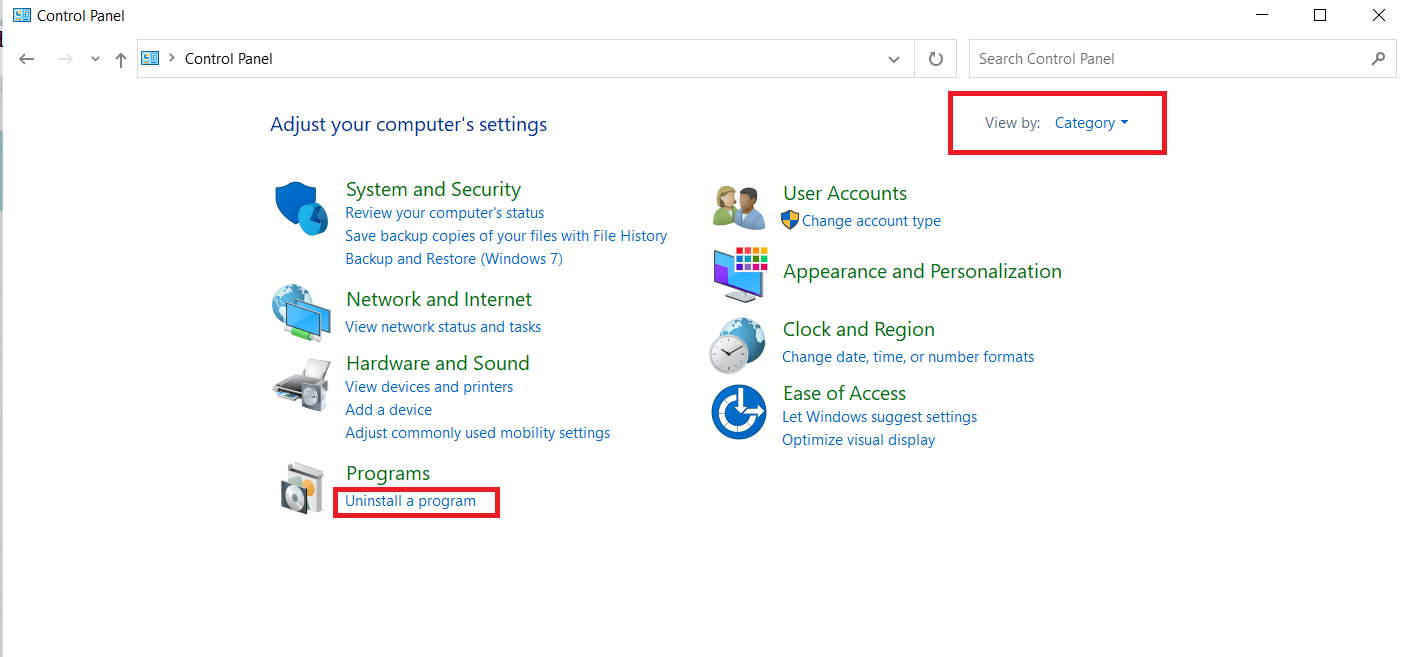
3. ВыберитеМорозный набор инструментовв списке и нажмите кнопкуUninstallкнопку на верхней панели, чтобы удалить приложение.
4. Переустановите приложение сМорозный набор инструментовофициальном сайте, нажав на кнопкуСкачать кнопка.
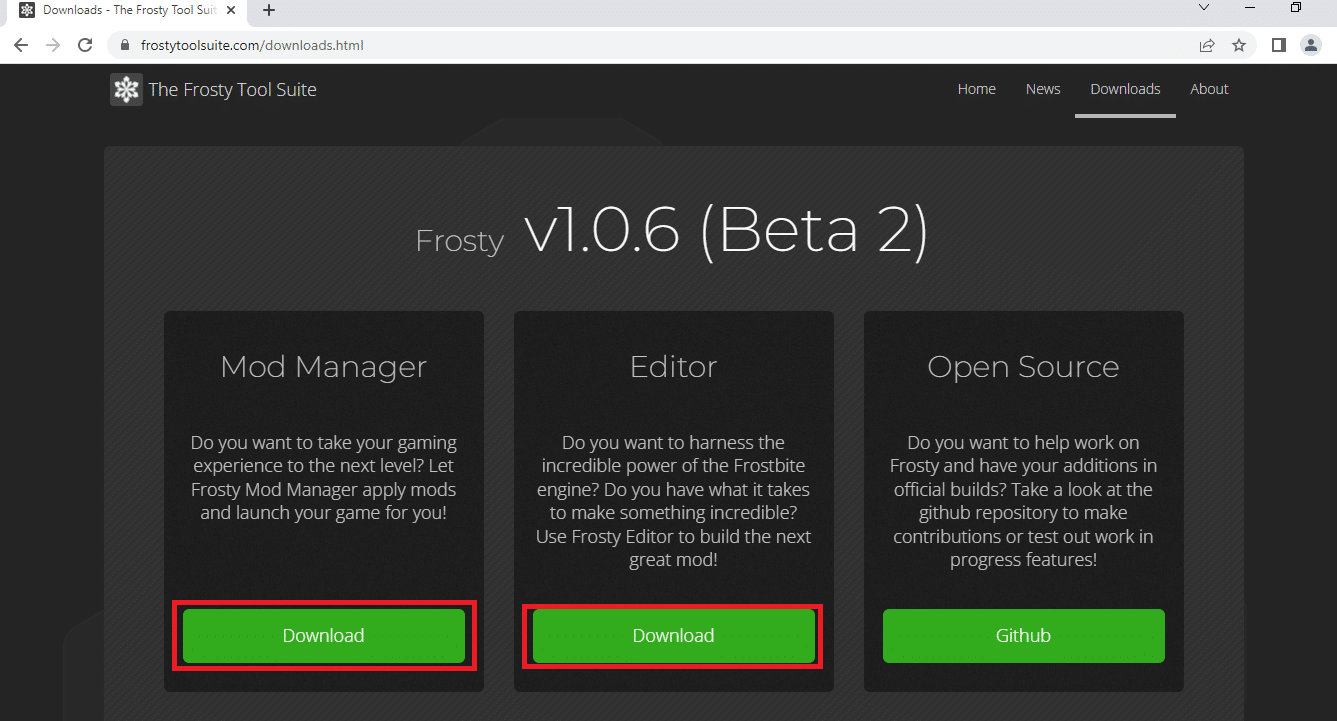
5. Следуйте инструкциям на экране, чтобы установить приложение на свой компьютер, и обязательно выберите папку назначения для программного обеспечения какЛокальный диск (С:)привод.
Также прочитайте:Как использовать MAME для игры в аркадные игры на ПК с Windows
Метод 4: Используйте инструмент Frosty Fix Tool
Frosty Fix — это инструмент, который помогает восстанавливать и исправлять набор инструментов Frosty. Это поможет вам сделать так, чтобы утилита поддерживала игры на всех платформах. Этот инструмент поможет вам запускать игры без модов или в оригинальном виде.
1. ЗагрузитеИнструмент «Морозное исправление»с веб-сайта и запустите его на своем компьютере.
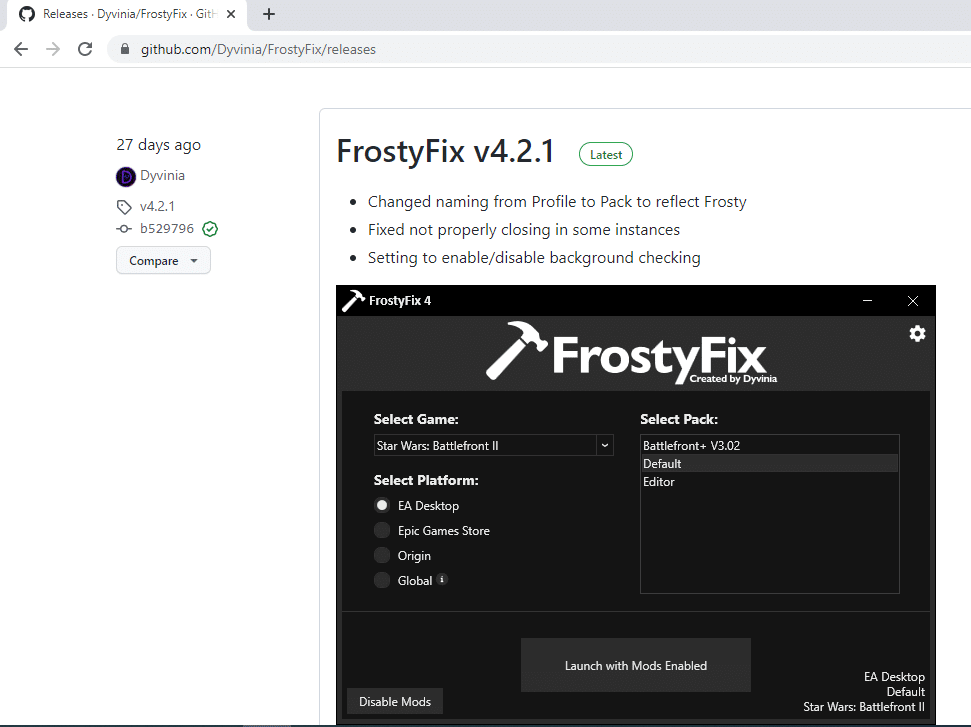
2. ВыберитеИгра и профильИ Платформана котором вы хотели бы использовать инструмент.
3. НажмитеВключить/запуститьчтобы включить сервис в играх.
Примечание: Чтобы отключить инструмент Frosty Fix, нажмитеОтключить модыопция в инструменте.
Рекомендуемые:
Цель статьи состоит в том, чтобы обсудить проблемуМенеджер модов Frosty не запускает игрув Windows 10. Если у вас возникли трудности с использованием утилиты в качестве менеджера модов Frosty, не открывается или происходит сбой менеджера модов Frosty, попробуйте методы, упомянутые в этой статье. Не забудьте оставить свои предложения и опубликовать свои вопросы в разделе комментариев.